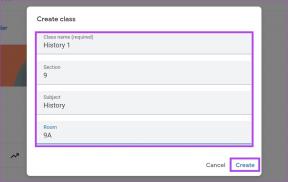أفضل 6 طرق لإصلاح عدم الإزعاج عند تشغيل نفسه على Android
منوعات / / April 04, 2023
تعد "عدم الإزعاج" طريقة سهلة لإنشاء ملف بيئة خالية من التشتيت على هاتف Android. على الرغم من أنه مفيد للاجتماعات الهادئة ، وتجربة مشاهدة الأفلام بسلاسة ، وأثناء ساعات التركيز ، إلا أن تشغيل "عدم الإزعاج" تلقائيًا يمكن أن يؤدي إلى مضايقات كبيرة. قد تفوتك مكالمات ورسائل مهمة عندما تكون مشغولاً في مكان آخر.
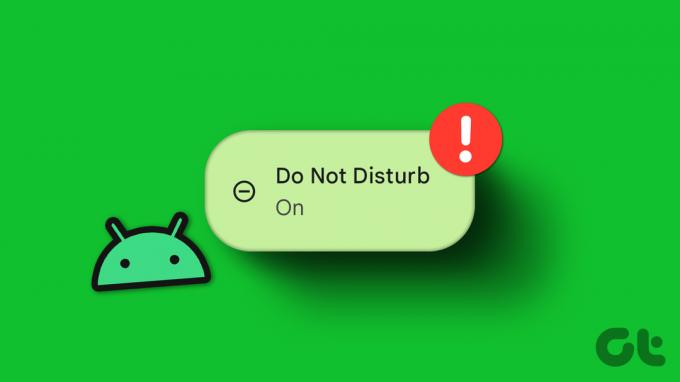
يمكنك دائمًا تعطيل "عدم الإزعاج" يدويًا على هاتف Android ، ولكن هذا مرهق للغاية لأنك لا تعرف سبب تشغيل الوضع. يمكنك أيضًا فتح التطبيقات المعنية للتحقق من الرسائل ورسائل البريد الإلكتروني الجديدة ، ولكن هذا غير ممكن أيضًا. بدلاً من ذلك ، يمكنك اتخاذ الخطوات اللازمة على هاتف Android الخاص بك لتجنب مثل هذا الموقف في المستقبل.
1. تحقق من جدول "عدم الإزعاج"
إذا قمت بجدولة "عدم الإزعاج" ليتم تشغيله وإيقافه في وقت محدد ، فسيقوم النظام بأتمتة "عدم الإزعاج" على هاتفك. يمكنك التحقق من هذا الجدول الزمني على جهاز Android الخاص بك وإجراء التغييرات ذات الصلة.
الخطوة 1: اسحب لأعلى من الشاشة الرئيسية لفتح قائمة درج التطبيق.
الخطوة 2: افتح تطبيق الإعدادات برمز ترس مألوف.

الخطوه 3: انقر فوق الإخطارات.

الخطوة الرابعة: انقر على "عدم الإزعاج" ضمن القسم العام.

الخطوة الخامسة: اضغط على الجداول الزمنية.

الخطوة السادسة: تحقق من جداولك من القائمة التالية. اضغط على أحد الجداول النشطة أو غير المرغوب فيها.
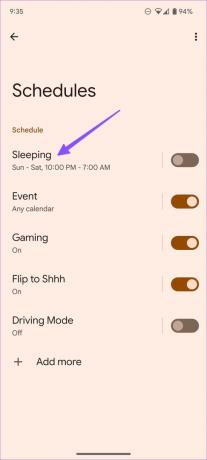
الخطوة السابعة: يمكنك تعديل الأيام ، ووقت البدء ، ووقت الانتهاء ، أو حتى حذف الجدول.
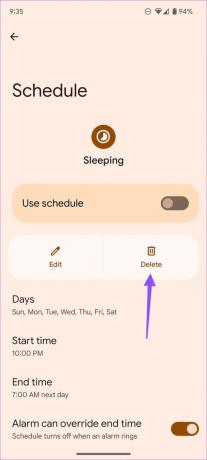
2. قم بتعطيل "عدم الإزعاج" أثناء وقت النوم
هل تستخدم وضع وقت النوم بشكل متكرر في تطبيق الساعة على هاتف Android الخاص بك؟ عندما تقوم بتمكين الوظيفة ، فإنها تقوم بإسكات هاتفك ، وتعتم الخلفية ، وتغيير الشاشة إلى الأبيض والأسود وقت النوم. يسمح بالتنبيهات والمكالمات المهمة فقط. يمكنك ضبط هاتفك لتعطيل "عدم الإزعاج" أثناء وضع وقت النوم. إليك الطريقة.
الخطوة 1: افتح الإعدادات على هاتف Android الخاص بك.

الخطوة 2: مرر لأسفل وانقر على "الرفاهية الرقمية وأدوات الرقابة الأبوية".

الخطوه 3: اضغط على وضع وقت النوم.
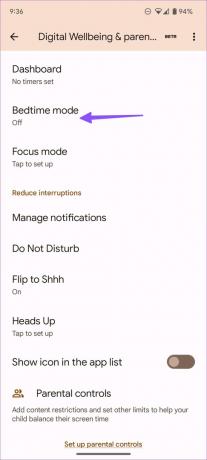
الخطوة الرابعة: انقر لتوسيع قائمة التخصيص.
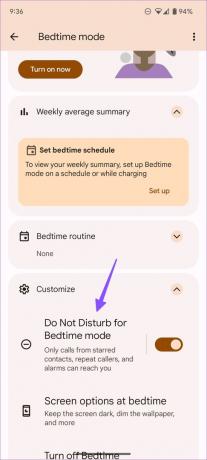
الخطوة الخامسة: أوقف تشغيل زر التبديل التالي لتعطيل "عدم الإزعاج لوضع وقت النوم".
3. قم بإيقاف تشغيل وضع التركيز
عندما تقوم بتمكين وضع التركيز على Android، يقوم النظام بإيقاف التطبيقات المشتتة للانتباه مؤقتًا وإخفاء إشعاراتها. يعمل بشكل مشابه لوضع "عدم الإزعاج". تتلقى إشعارًا من "الرفاهية الرقمية" عند تشغيل "التركيز".
الخطوة 1: اسحب لأسفل من الشاشة الرئيسية لفتح لوحة الإخطارات.
الخطوة 2: انقر على "إيقاف التشغيل الآن".
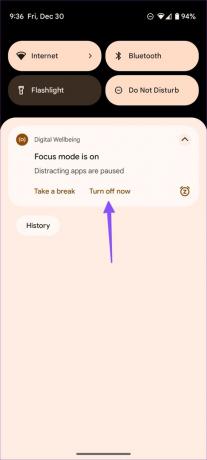
يمكنك أيضًا إجراء تغييرات على وضع التركيز من إعدادات Android.
الخطوة 1: افتح "الرفاهية الرقمية وأدوات الرقابة الأبوية" في الإعدادات (راجع الخطوات أعلاه).
الخطوة 2: اضغط على وضع التركيز.
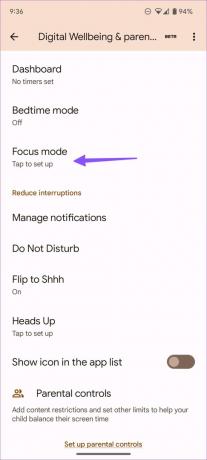
الخطوه 3: تعطيل وضع التركيز أو استبعاد التطبيقات ذات الصلة منه.
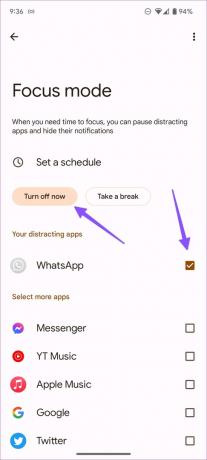
4. تعطيل Flip to Shhh (هواتف Pixel)
Flip to Shhh هي إضافة أنيقة لنظام Android لهواتف Pixel لتمكين ميزة "عدم الإزعاج" تلقائيًا عندما تضع وجه هاتفك لأسفل. تشعر باهتزاز خفيف عند تشغيل وضع "الرجاء عدم الإزعاج". على الرغم من أن تشغيل "الرجاء عدم الإزعاج" دون إلغاء قفل الهاتف يعد وظيفة مفيدة ، فقد تقوم بتشغيل "الرجاء عدم الإزعاج" عن طريق الخطأ. يمكنك اتباع الخطوات أدناه لتعطيل Flip to Shhh على Android.
الخطوة 1: افتح تطبيق الإعدادات برمز ترس مألوف.

الخطوة 2: انقر فوق الإخطارات.

الخطوه 3: انقر على "عدم الإزعاج" ضمن القسم العام.

الخطوة الرابعة: اضغط على الجداول الزمنية.

الخطوة الرابعة: انقر على "Flip to Shhh" وأوقف تشغيل زر التبديل للميزة.
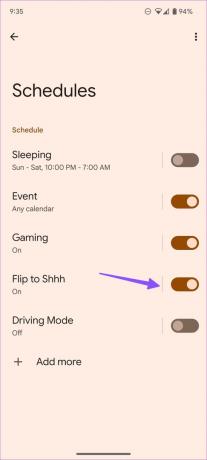

5. تعطيل عدم الإزعاج أثناء اللعب
لا يفضل معظم المستخدمين الانزعاج من التنبيهات والمكالمات المستمرة أثناء لعب ألعابهم المفضلة. يمكّن النظام تلقائيًا عدم الإزعاج أثناء اللعب على Android. اتبع الخطوات أدناه لتعطيل مثل هذا السلوك.
الخطوة 1: افتح تطبيق الإعدادات برمز ترس مألوف.

الخطوة 2: انقر فوق الإخطارات.

الخطوه 3: انقر على "عدم الإزعاج" ضمن القسم العام.

الخطوة الرابعة: اضغط على الجداول الزمنية.

الخطوة الخامسة: قم بإيقاف تشغيل التبديل بجوار خيار الألعاب.

بعد ذلك ، لن تقوم ميزة "الرجاء عدم الإزعاج" بتشغيل نفسها أثناء ممارسة الألعاب على Android.
6. قم بتعطيل وضع "عدم الإزعاج" أثناء القيادة
لأغراض أمنية ، لديك خيار تمكين وضع عدم الإزعاج تلقائيًا أثناء القيادة. عندما يكتشف هاتفك Bluetooth ويتصل بسيارتك ، فإنه يمكّن "عدم الإزعاج" نفسه. اتبع الخطوات أدناه إذا كنت تفضل تلقي المكالمات والرسائل أثناء القيادة.
الخطوة 1: افتح تطبيق الإعدادات برمز ترس مألوف.

الخطوة 2: انقر فوق الإخطارات.

الخطوه 3: انقر على "عدم الإزعاج" ضمن القسم العام.

الخطوة الرابعة: اضغط على الجداول الزمنية.

الخطوة الخامسة: تعطيل تبديل وضع القيادة.

يمكنك أيضًا تعطيل تمكين "عدم الإزعاج" تلقائيًا أثناء أحداث التقويم من نفس القائمة.
نصيحة إضافية: قم بعمل استثناء للتطبيقات وجهات الاتصال في وضع عدم الإزعاج
يمكنك إجراء استثناء للتطبيقات وجهات الاتصال في وضع "الرجاء عدم الإزعاج" النشط. حتى تتمكن من الاستمرار في تلقي الرسائل و المكالمات حتى عندما يقوم هاتفك بتمكين "عدم الإزعاج" بدون موافقتك.
الخطوة 1: افتح تطبيق الإعدادات برمز ترس مألوف.

الخطوة 2: انقر فوق الإخطارات.

الخطوه 3: انقر على "عدم الإزعاج" ضمن القسم العام.

الخطوة الرابعة: انقر فوق الأشخاص وحدد جهات الاتصال التي يمكنها الوصول إليك عبر الرسائل والمكالمات.


الخطوة الخامسة: افتح التطبيقات وأضف التطبيقات التي تريد تلقي الإشعارات منها.

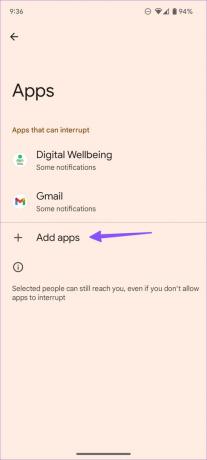
لا تفوت أي تنبيه هام
لا تزعج تشغيل نفسها على Android يمكن أن يضعك في موقف محرج ويجعل الآخرين يقلقون عليك. بينما يعمل خيار "عدم الإزعاج" جيدًا لأنشطة محددة ، فإنه لا يلزم تشغيله تلقائيًا. يمكنك اتباع الحلول المذكورة أعلاه لمنع حدوث ذلك.
تم التحديث الأخير في 03 يناير 2023
قد تحتوي المقالة أعلاه على روابط تابعة تساعد في دعم Guiding Tech. ومع ذلك ، فإنه لا يؤثر على نزاهة التحرير لدينا. يظل المحتوى غير متحيز وأصيل.
كتب بواسطة
بارث شاه title = "view>
عمل بارث سابقًا في EOTO.tech لتغطية أخبار التكنولوجيا. يعمل حاليًا بشكل مستقل في Guiding Tech يكتب عن مقارنة التطبيقات والبرامج التعليمية ونصائح البرامج والحيل ويتعمق في أنظمة iOS و Android و macOS و Windows.